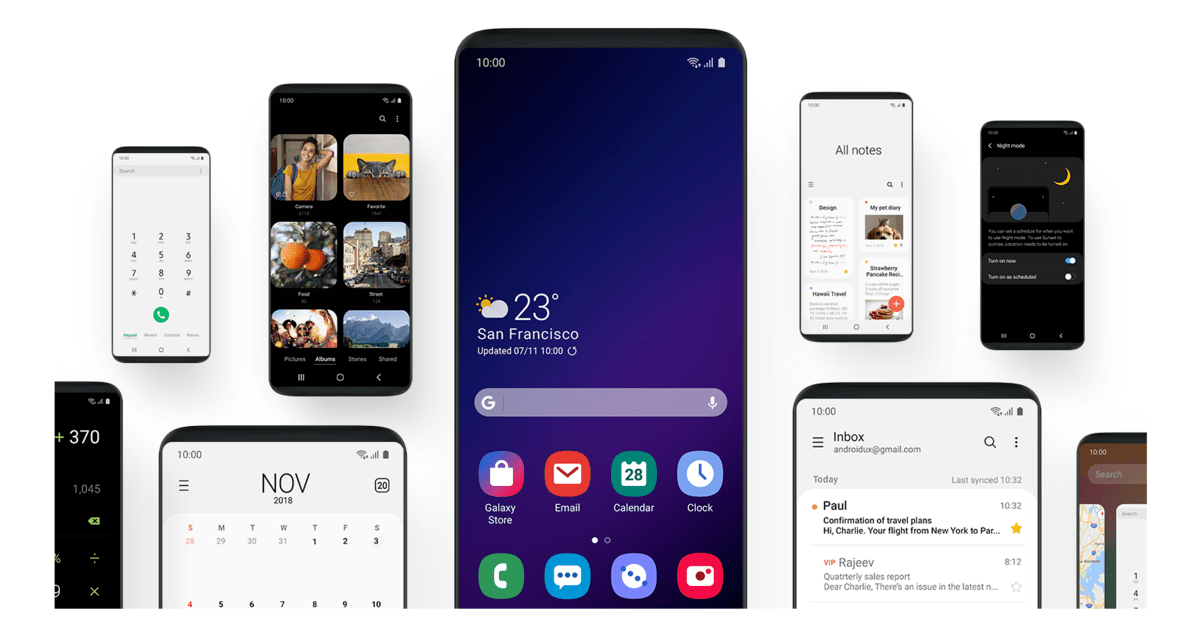Samsung heeft zijn smartphonesoftware voor 2019 radicaal opnieuw ontworpen. De nieuwe One UI is geoptimaliseerd voor comfortabel gebruik met één hand met hoge schermen, heeft tal van mooie animaties en tal van handige nieuwe functies.
Het kostte ons een paar dagen om aan het herontwerp te wennen, maar het groeide heel snel en we zijn nu best tevreden met de software. Dus als je een Samsung-telefoon hebt waarop de interface wordt uitgevoerd, zijn hier enkele One UI-functies die je kunt proberen.
Beste OneUI-functies om te proberen
1. Chane automatisch aanvullen op Samsung-telefoons
De standaard Autofill-service in Samsung’s One UI is Samsung Pass en als je je gegevens al naar Google Autofill of een andere wachtwoordbeheerder hebt gestuurd, is het verstandig om over te stappen zodra je deze hebt ingesteld.








Ga hiervoor naar Instellingen >> Algemeen beheer >> taal en invoer >> Autofill-service.
2. Verberg apps
De nieuwe Samsung One UI heeft een optie om apps uit de app-lade te verbergen. Dus als u bepaalde apps privé wilt houden, kunt u ze verbergen en verschijnen ze niet in de app-lade of het startscherm. U kunt ze nog steeds openen met app-zoekopdracht of universeel zoeken.













Om apps te verbergen, houdt u op het startscherm lang ingedrukt en tikt u op ‘Instellingen startscherm’. Selecteer nu Verberg apps in opstartinstellingen en selecteer de specifieke apps die u wilt verbergen.
3. Altijd slapende apps
Er zijn bepaalde apps die u van tijd tot tijd zou moeten gebruiken, maar niet anders. Samsung’s One UI heeft een optie om deze apps te laten slapen. Dat wil zeggen dat deze apps niet op de achtergrond worden uitgevoerd, het meldingenpaneel niet in beslag nemen en niet worden bijgewerkt. Dit zou moeten helpen gegevens te besparen en de systeemprestaties te behouden.
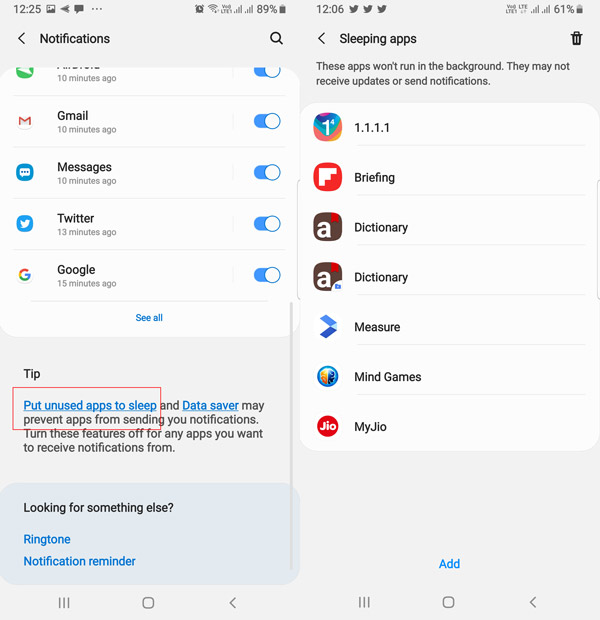
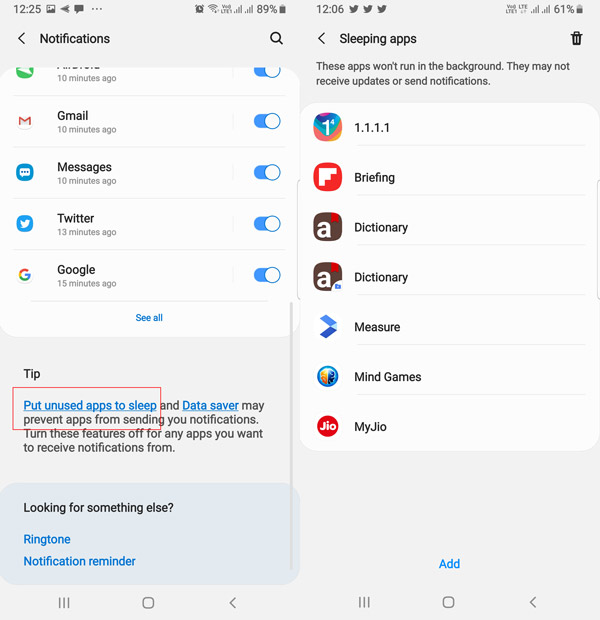
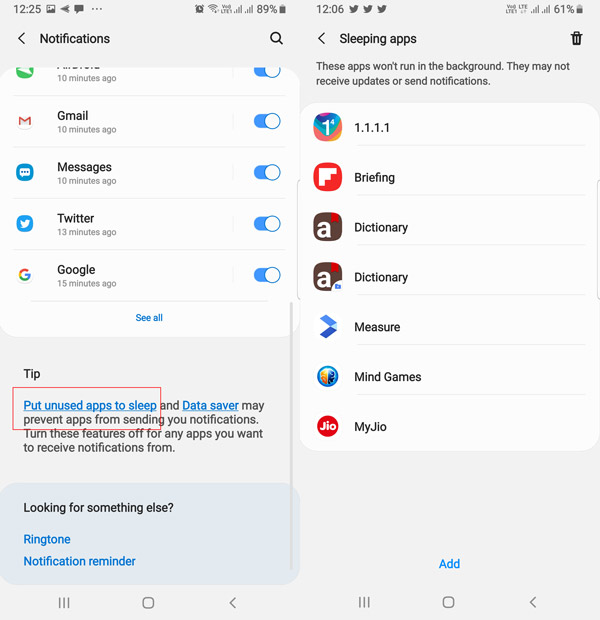
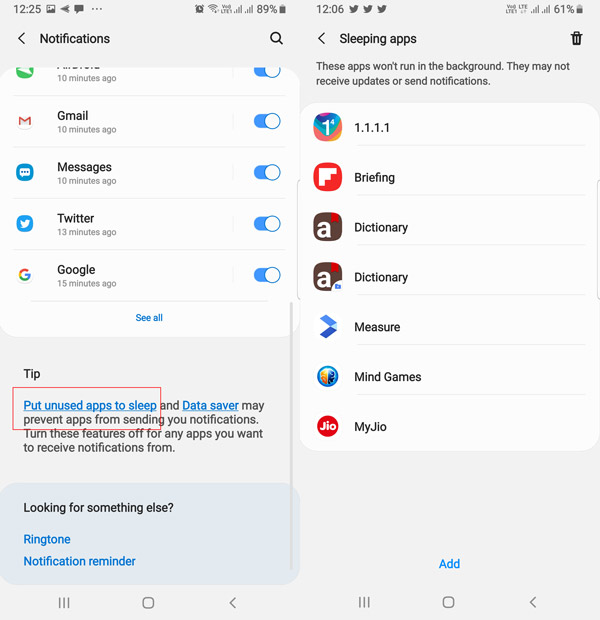
Ga naar Instellingen >> Meldingen om toegang te krijgen tot de optie. Scroll nu naar beneden om de optie ‘zet ongebruikte apps in de sluimerstand’ onder Tips te vinden. Op het volgende scherm vind je suggesties voor slaap-apps en kun je er meer aan de lijst toevoegen.
4. Nachtmodus of donker thema
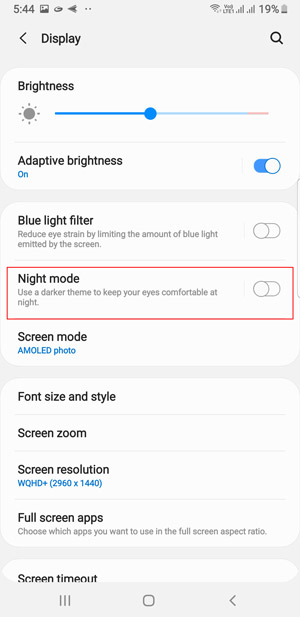
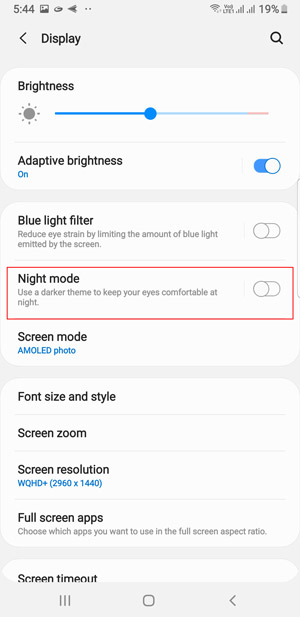
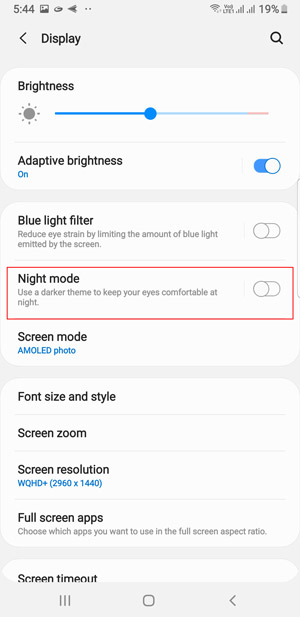
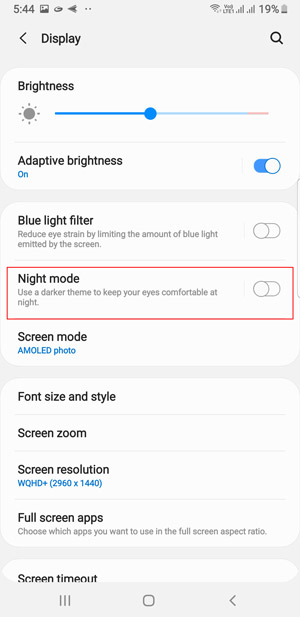
De nachtmodus in onze One UI met Note 9 werkt ook als nachtthema. En die prachtige AMOLED-zwarttinten maken het nog aantrekkelijker. Om toegang te krijgen tot de optie, gaat u naar Instellingen >> Display en schakelt u de nachtmodus in.
5. Wijzig de accentkleur in een gebruikersinterface
Terwijl we het hebben over de donkere modus, is er een oplossing om de accentkleur op One UI-telefoons te wijzigen. Er is geen directe optie zoals op OnePlus-telefoons, maar je kunt nog steeds hetzelfde resultaat krijgen.
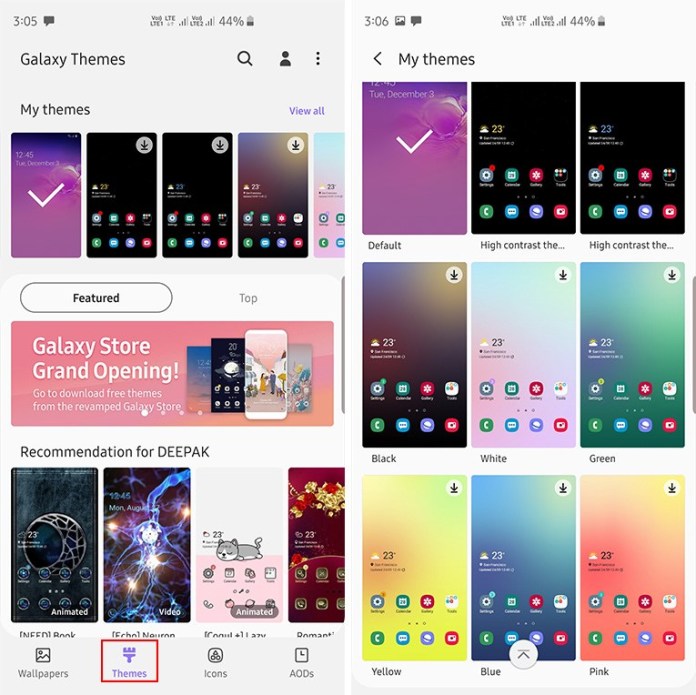
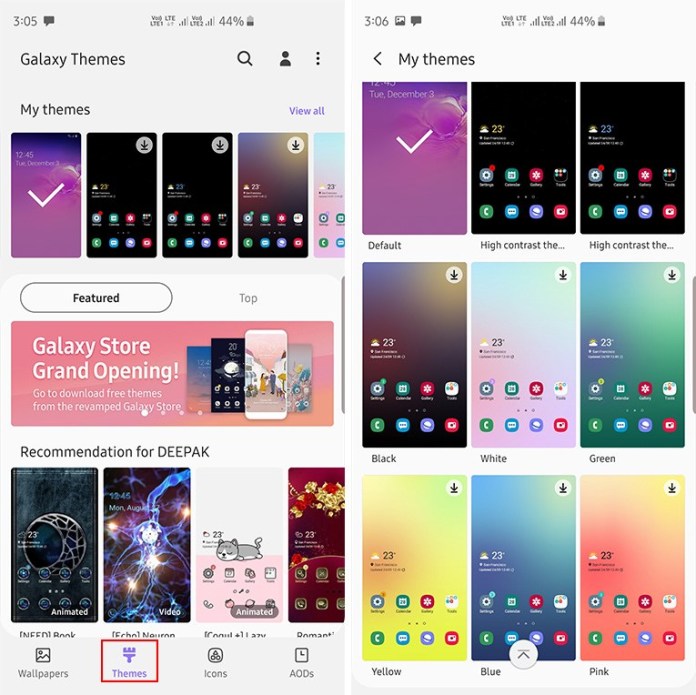
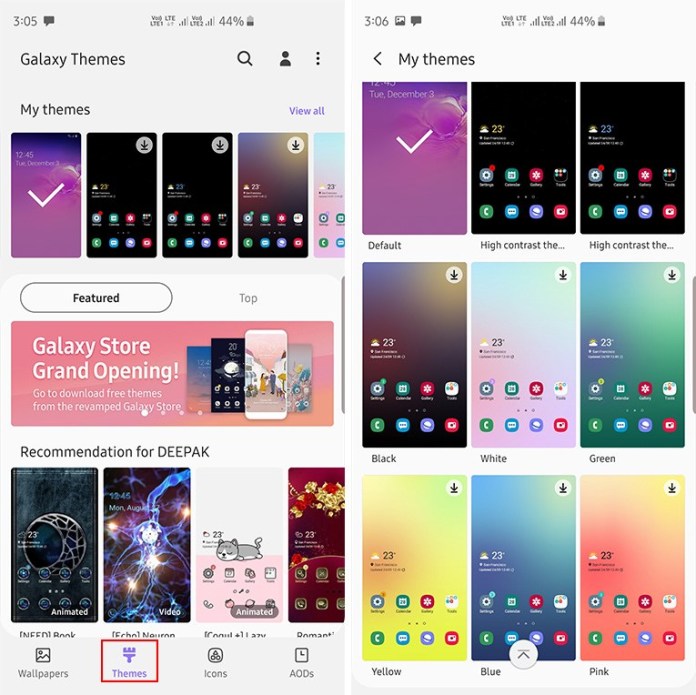
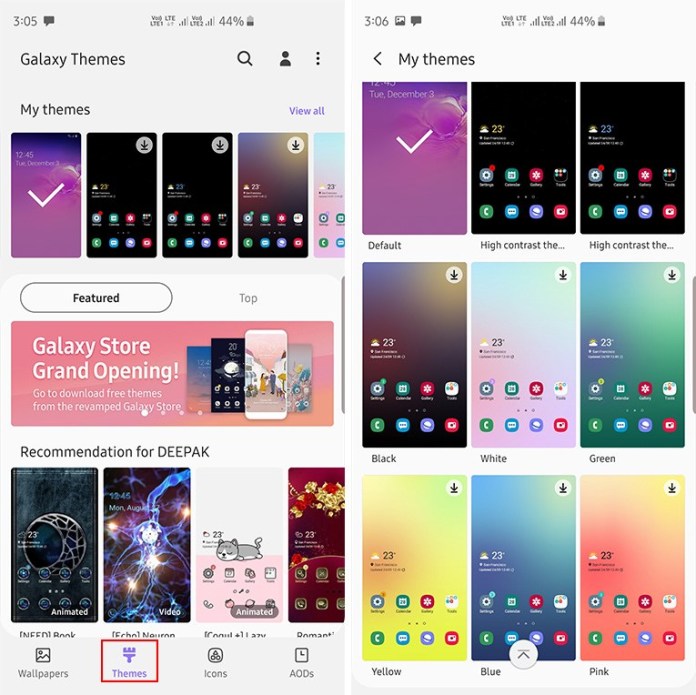
U kunt naar Instellingen >> Achtergronden en thema’s gaan en overschakelen naar het tabblad ‘Thema’s’. Een handvol thema’s staan vermeld onder ‘Mijn thema’s’ en bieden allemaal verschillende accentkleuren. De twee thema’s met hoog contrast zijn vergelijkbaar met het gebruik van de nachtmodus, maar met een andere accentkleur.
6. Probeer vetgedrukte lettertypen
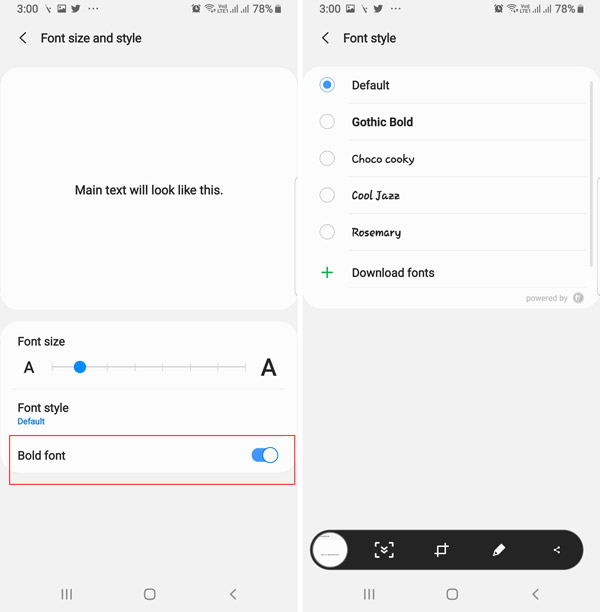
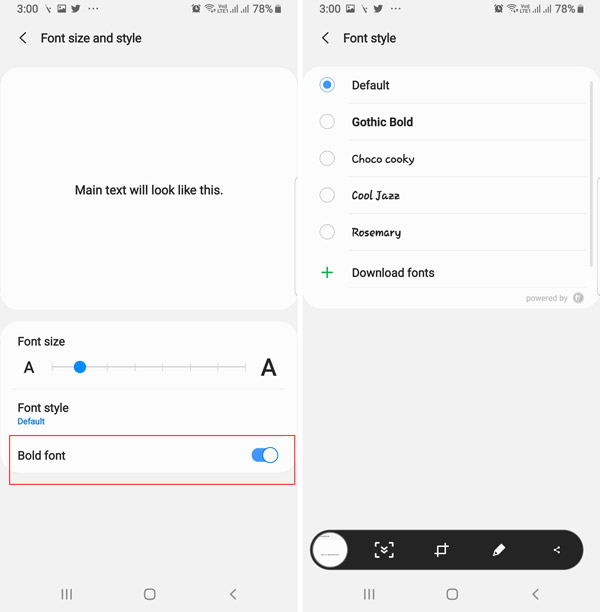
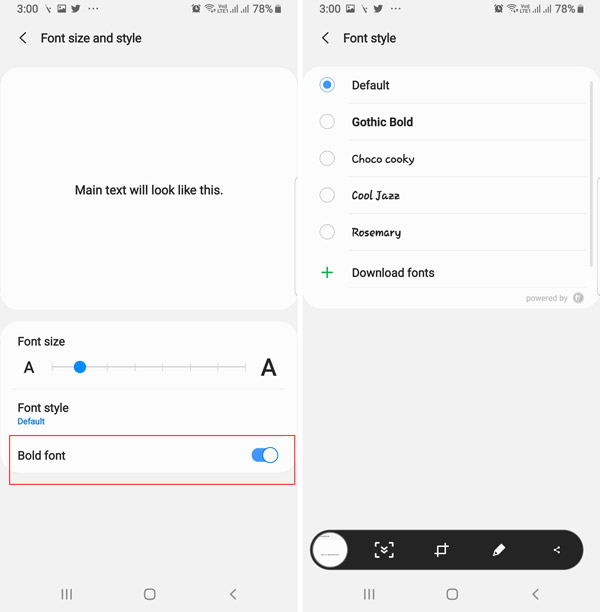
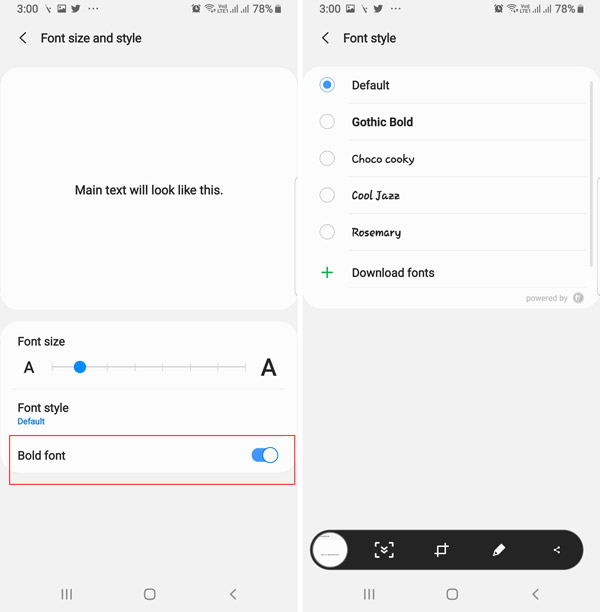
Het vetgedrukte lettertype werkt trouwens heel goed met het nieuwe ontwerp van One UI. Vanuit hetzelfde menu kun je ook de lettergrootte aanpassen en kiezen tussen verschillende letterstijlen (of nieuwe lettertypen downloaden).
7. Navigatiegebaren
Het is een beetje laat in de game, maar Samsung heeft ondersteuning toegevoegd voor gebarennavigatie met One UI. Dit zou handig moeten zijn voor mensen die openstaan voor het uitproberen van een nieuw, maar meeslepender navigatiesysteem op Android, met name degenen die tablets met een groot scherm gebruiken.
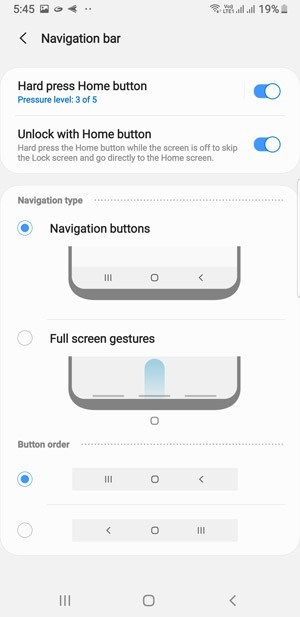
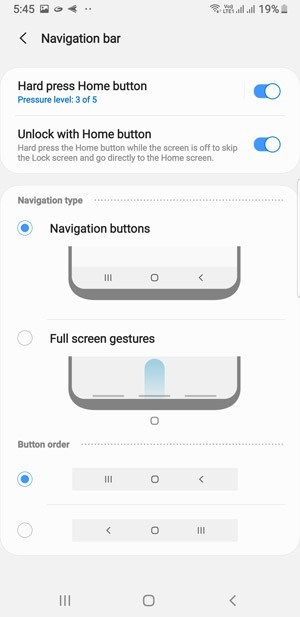
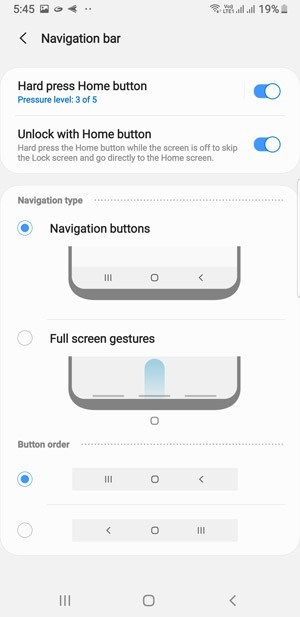
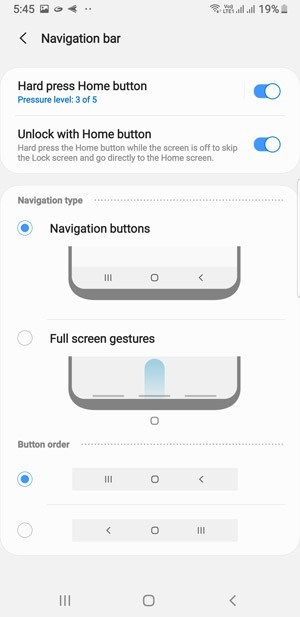
Gebaren zijn vrij eenvoudig en je kunt ze openen onder Instellingen >> Weergave >> Navigatiebalk.
8. Zie meer pictogrammen in de statusbalk.
Aangezien Samsung nu het idee van een inkeping of uitgesneden scherm in het algemeen heeft omarmd, zijn er nog een paar opties in One UI om de ruimte op de statusbalk te beheren (die wordt beïnvloed door telefoons met een inkeping).
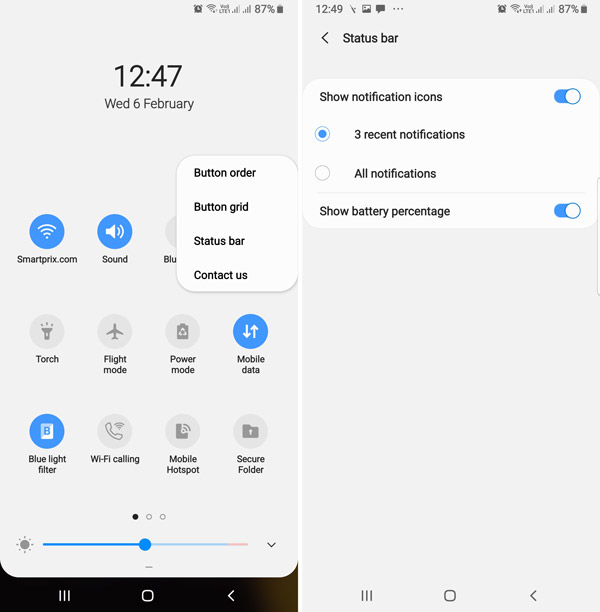
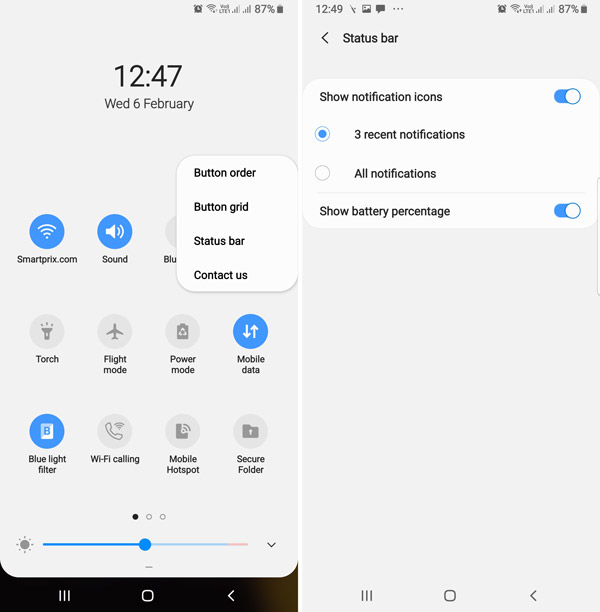
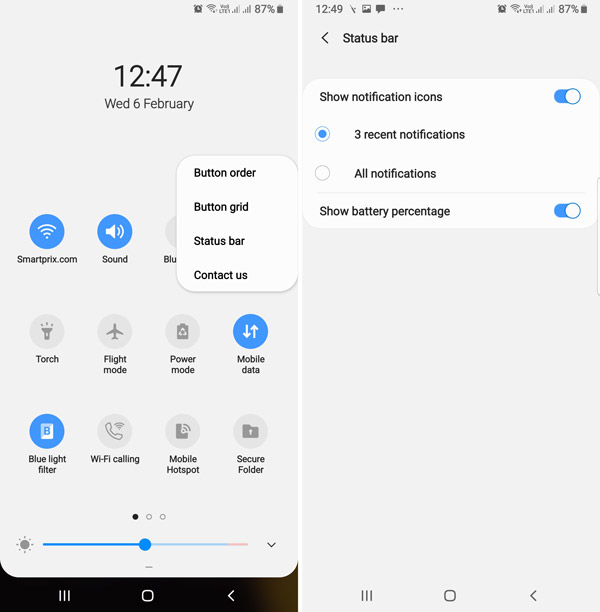
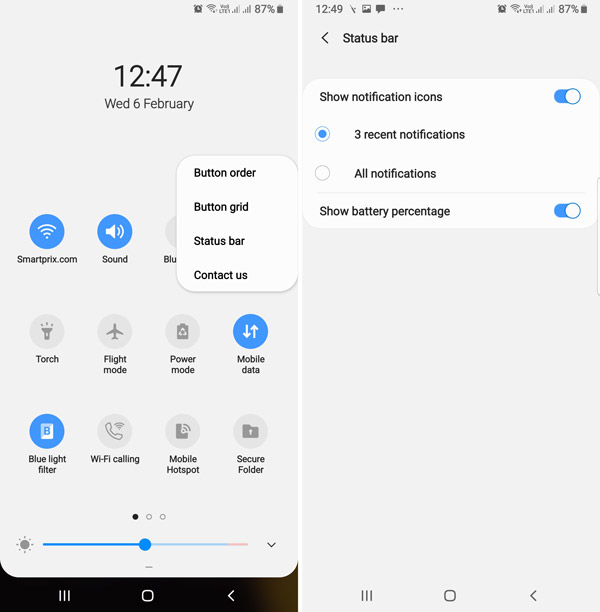
U kunt het aantal app-pictogrammen in de statusbalk beperken tot 3 en beslissen of u het batterijpercentage wilt zien of niet. Trek het meldingenpaneel (tweemaal) omlaag om toegang te krijgen tot snelle instellingen. Tik nu op de menuknop met drie stippen en selecteer ‘Statusbalk’.
9. Bixby Home-advertenties verwijderen
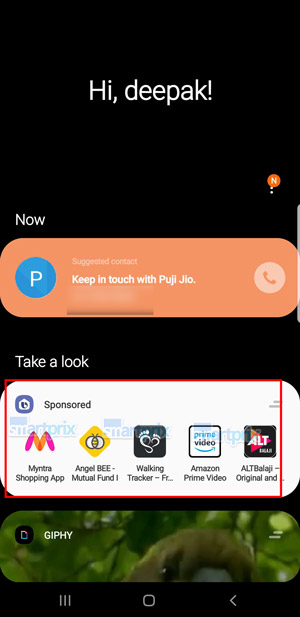
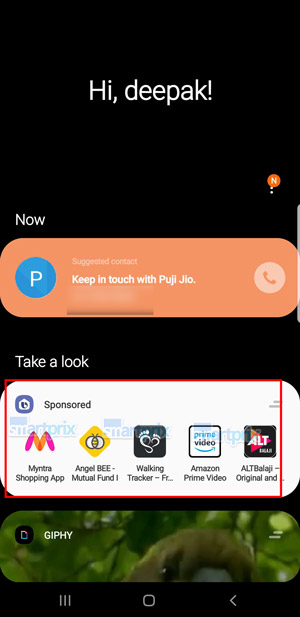
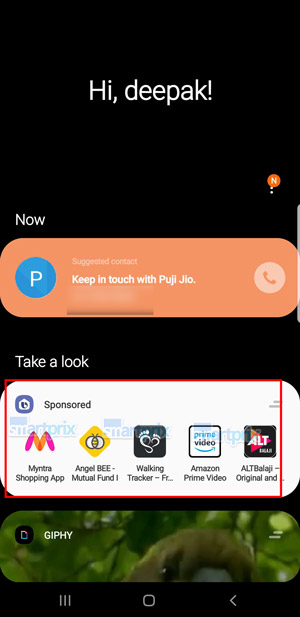
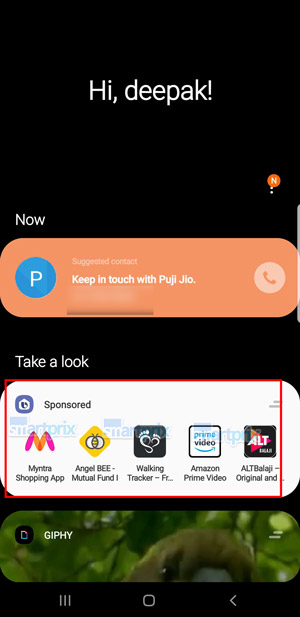
Onze One UI met Galaxy Note 9 toont ook een gesponsorde kaart in het Bixby-huis. De kaart is persistent en verschijnt keer op keer, zelfs nadat hij is verborgen. Om definitief van de Bixby-advertentie af te komen, gaat u naar Instellingen >> Google >> Advertenties en schakelt u de schakelaar naast de optie ‘afmelden voor het personaliseren van advertenties’ uit.




10. Flash-meldingen
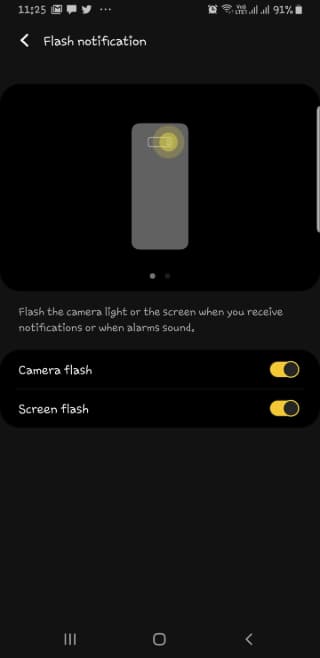
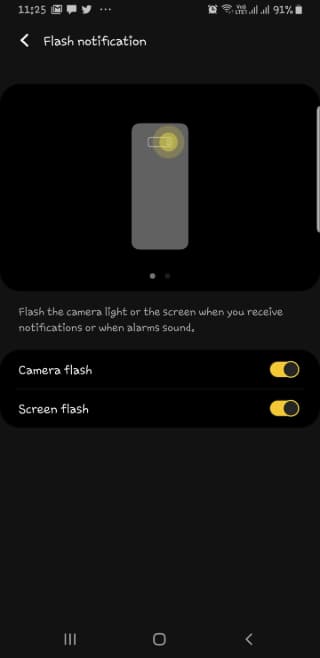
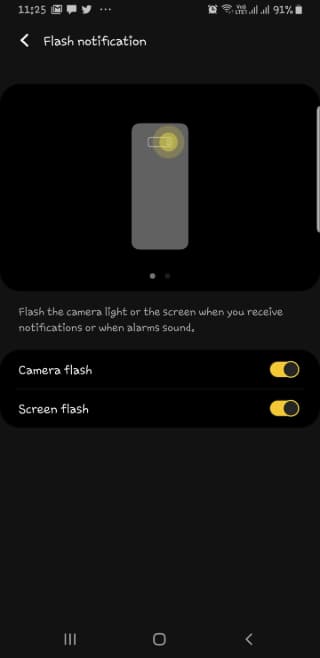
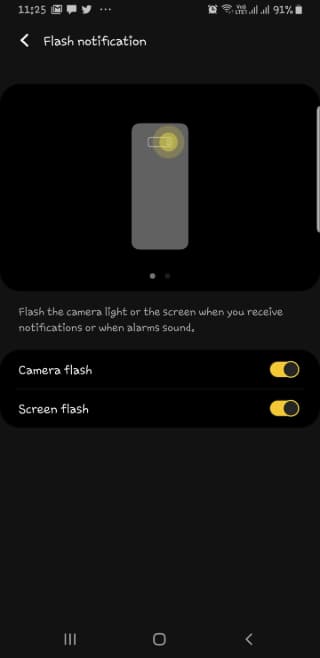
In de toegankelijkheidsinstellingen (Instellingen >> Toegankelijkheid >> Geavanceerd) heeft One UI de mogelijkheid om flash-meldingen in te schakelen. Je kunt de schermflits en de cameraflits activeren, wat ervoor moet zorgen dat je nooit een belangrijke melding mist.
11. Universeel zoeken in snelle instellingen
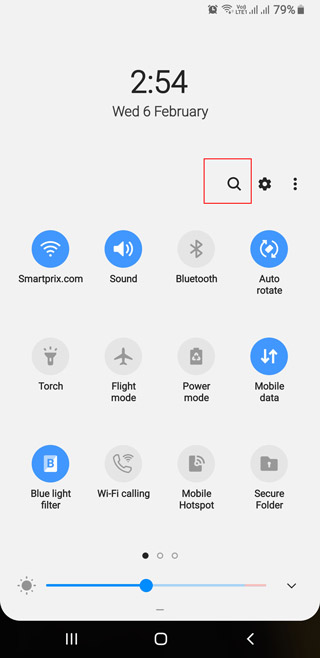
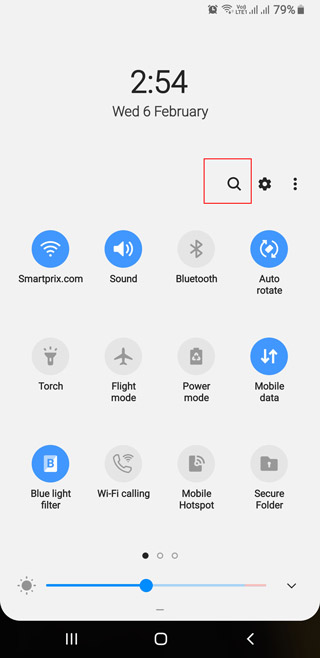
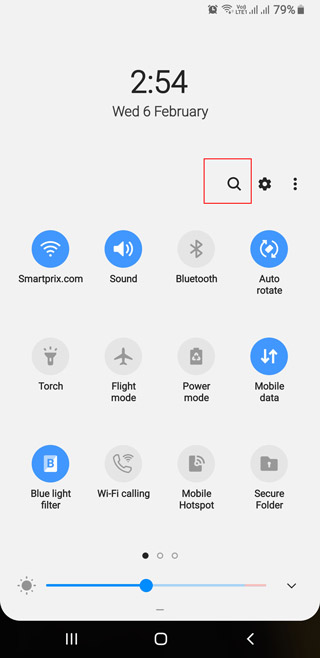
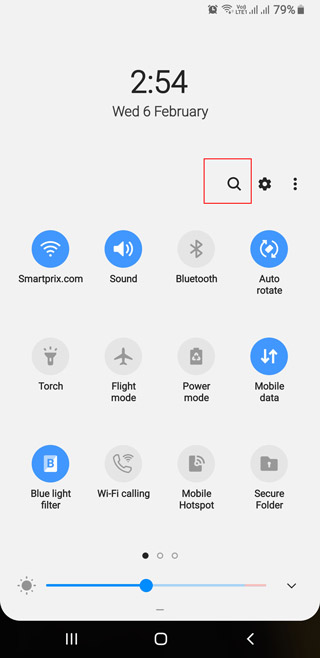
U hebt rechtstreeks toegang tot universeel zoeken vanuit snelle instellingen met behulp van de vergrootglasoptie boven de instellingentegels. Hier kunt u zoeken naar apps, mediabestanden, contacten, berichten en meer. In de volgende stap kunt u ook een Google-zoekopdracht van de tekst uitvoeren.
12. Altijd op het display aanpassen
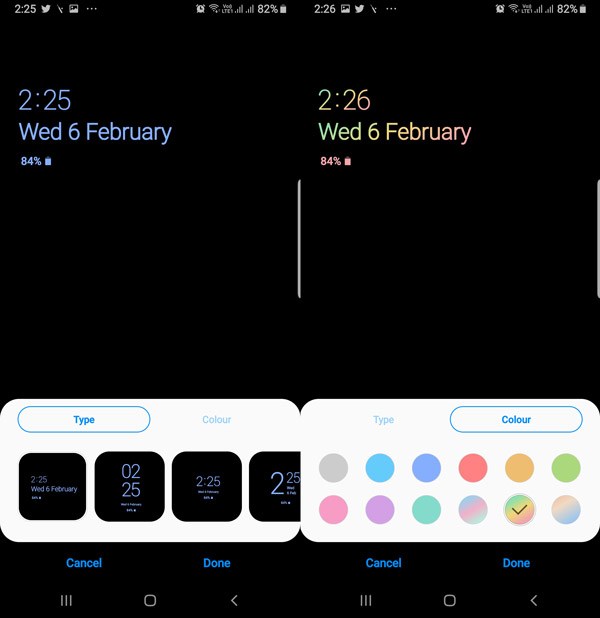
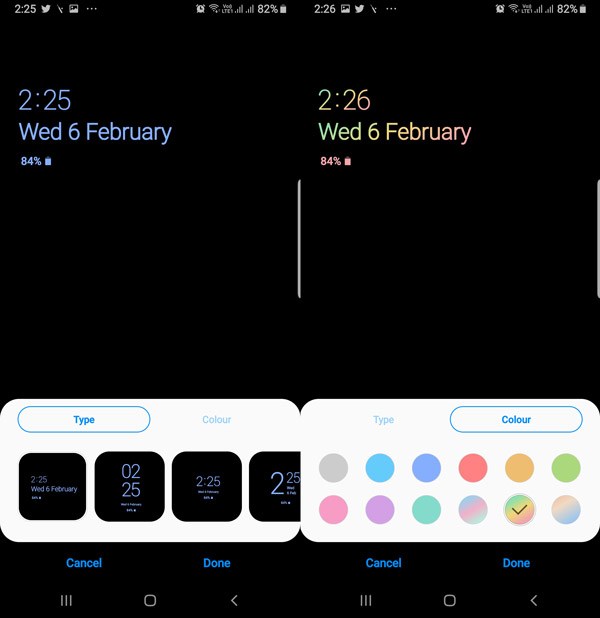
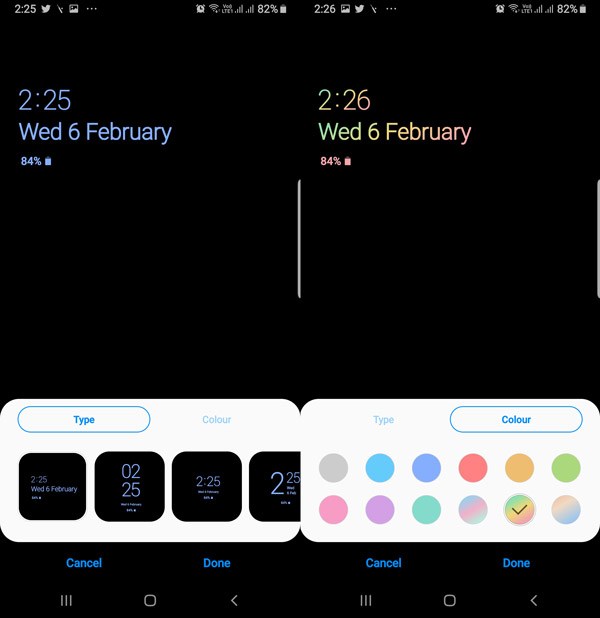
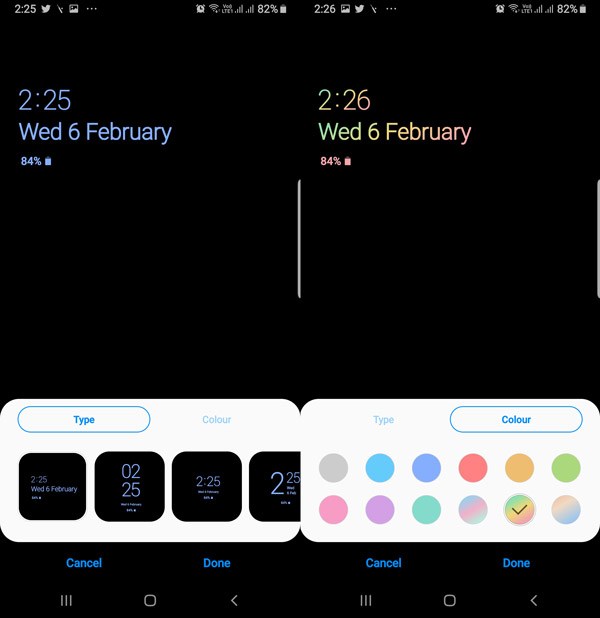
Het Always-On-display is aanzienlijk verbeterd (qua ontwerp) in One UI en is nu kleurrijker. In Instellingen >> vergrendelscherm kunt u de klokstijlen en letterkleur van het scherm Always On aanpassen.
13. Animaties verkleinen
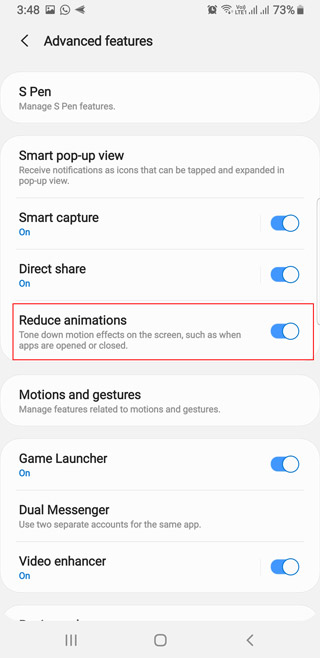
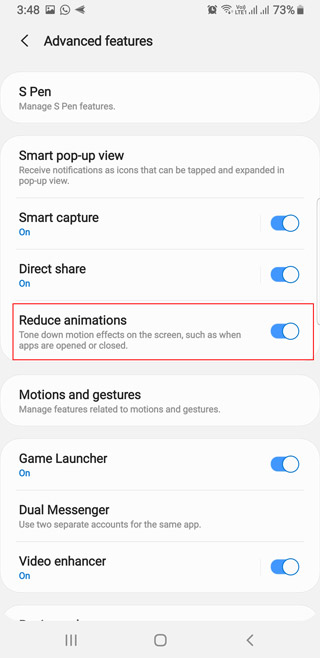
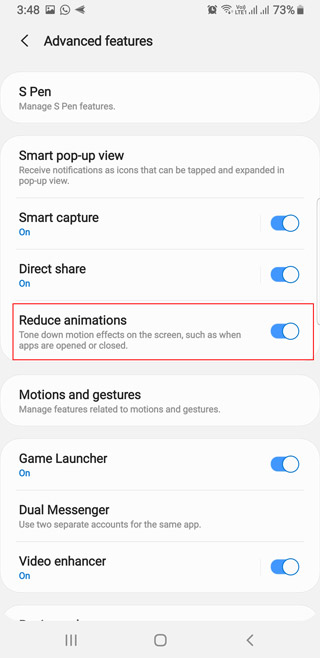
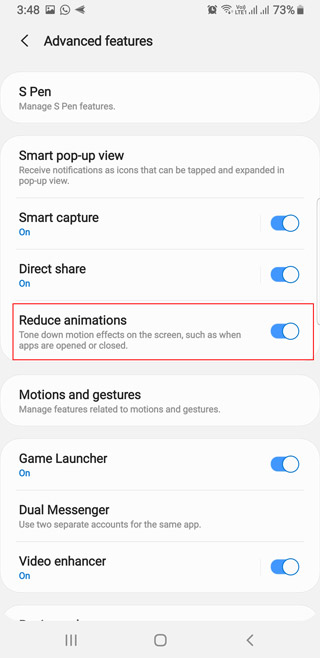
Eén gebruikersinterface wordt geleverd met verschillende handige animaties. Hoewel deze prima werken op onze Note 9, voegt Samsung ook een optie toe om ze indien nodig te dimmen. Ga hiervoor naar Instellingen >> Geavanceerd en schakel ‘Animaties verkleinen’ in.
14. Vervang app-snelkoppelingen
Je kunt ook twee apps naar keuze plaatsen in de app-snelkoppelingen die in de linker- en rechterhoek van het vergrendelscherm verschijnen. Op deze manier heeft u snel toegang tot de toepassingen die u vaak gebruikt.
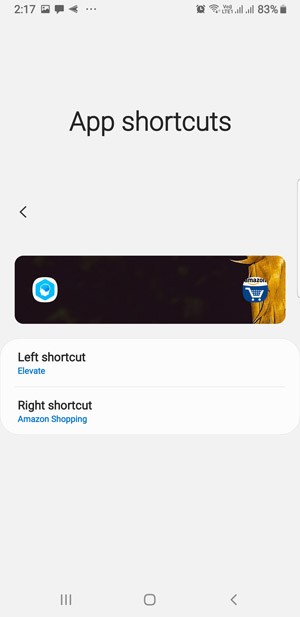
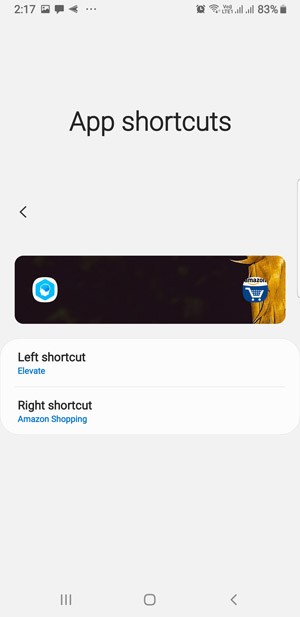
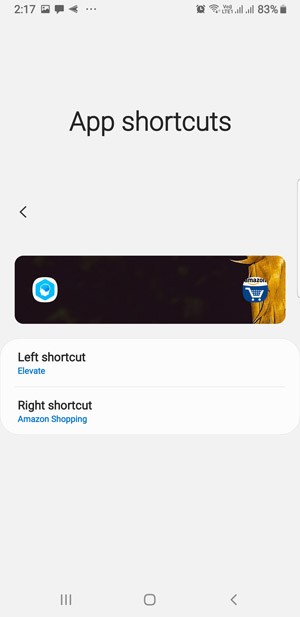
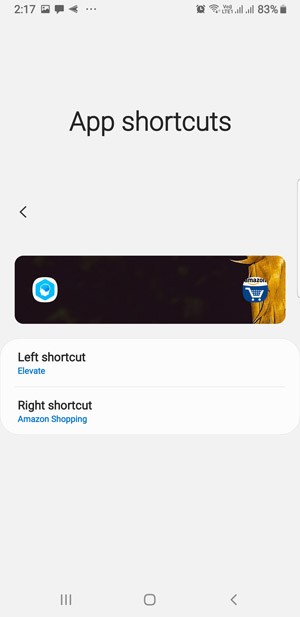
U vindt de optie in Instellingen >> Vergrendelscherm >> App-snelkoppelingen
15. App-raster
De standaard lettergrootte is iets groter geworden met One UI. Dus als u gewend bent aan de app-ladepagina met meer apps tegelijk, kunt u ook de rastergrootte voor het startscherm en het app-scherm aanpassen vanuit de instellingen van het opstartprogramma.
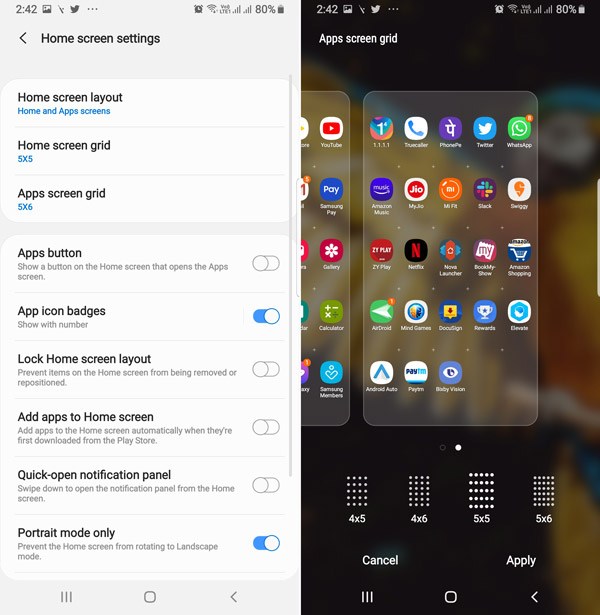
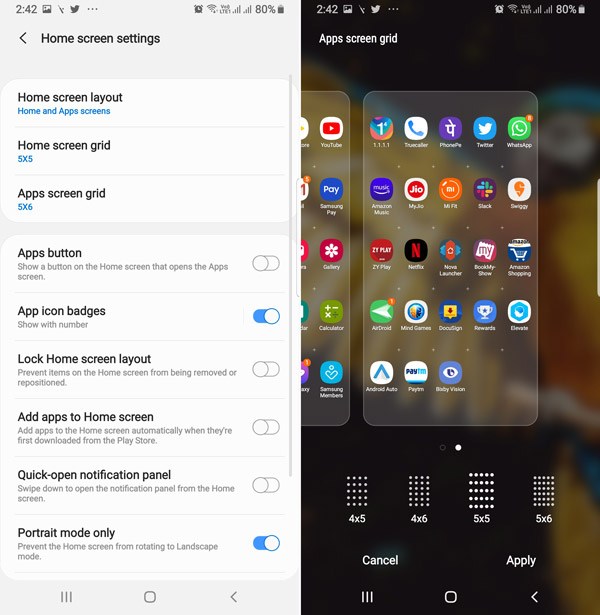
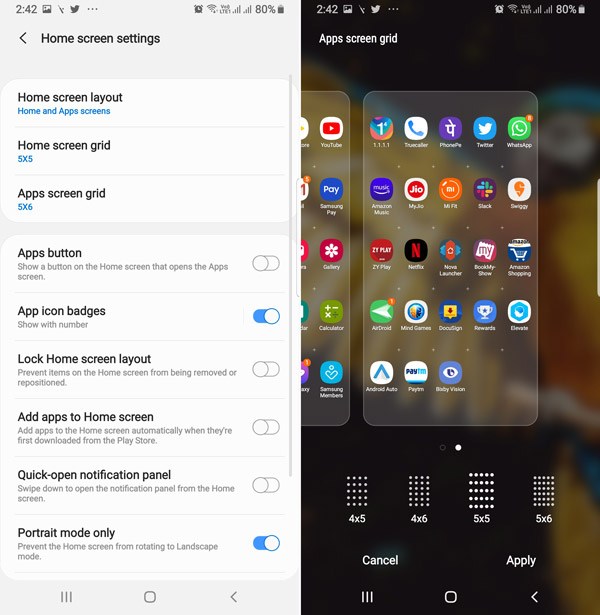
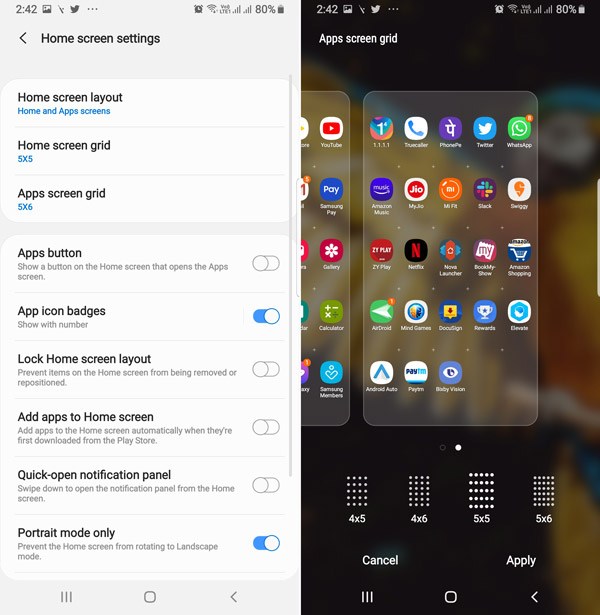
Druk gewoon ergens op het startscherm lang en selecteer Instellingen voor startscherm.
16. Zwevend toetsenbord
Het nieuwe Samsung-toetsenbord heeft ook een zwevende modus, die wederom bedoeld is om bediening met één hand te vergemakkelijken.
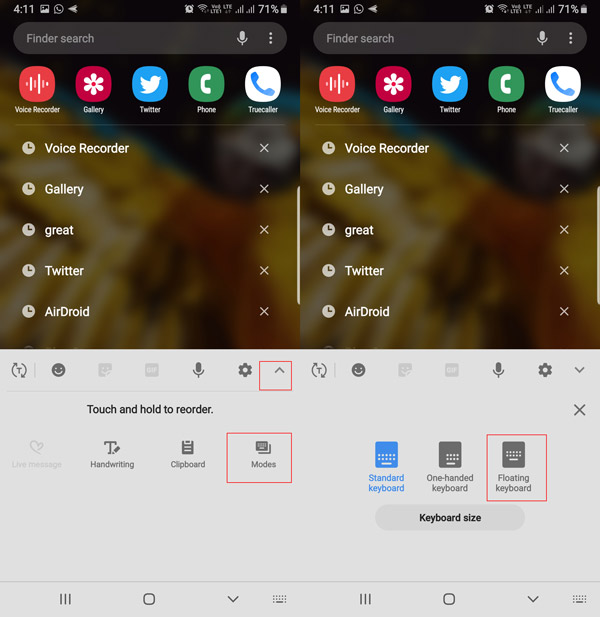
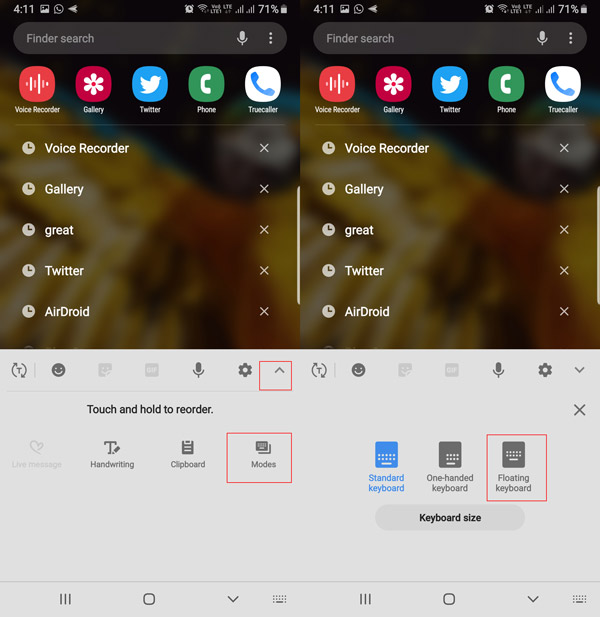
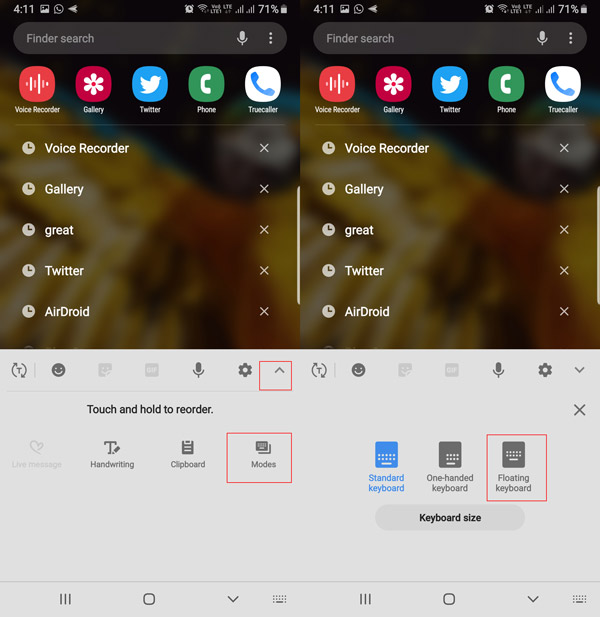
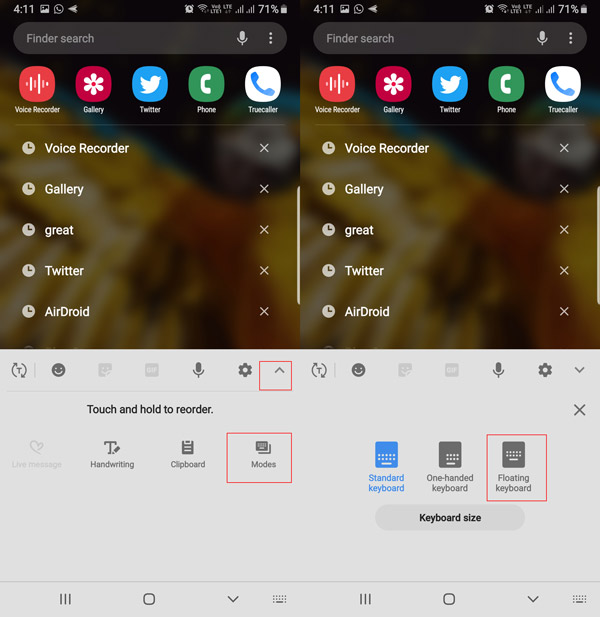
Druk gewoon op de pijlindicator in de rechterhoek en selecteer de zwevende modus. U kunt het toetsenbord nu overal op het scherm verplaatsen.
17. Herstel verwijderde afbeeldingen
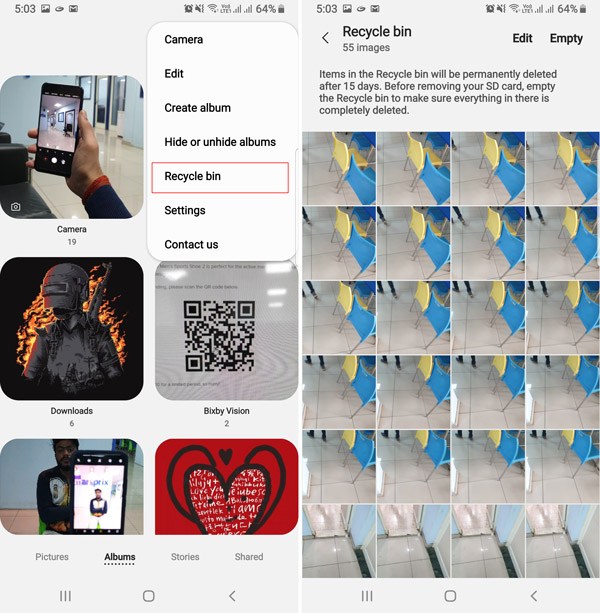
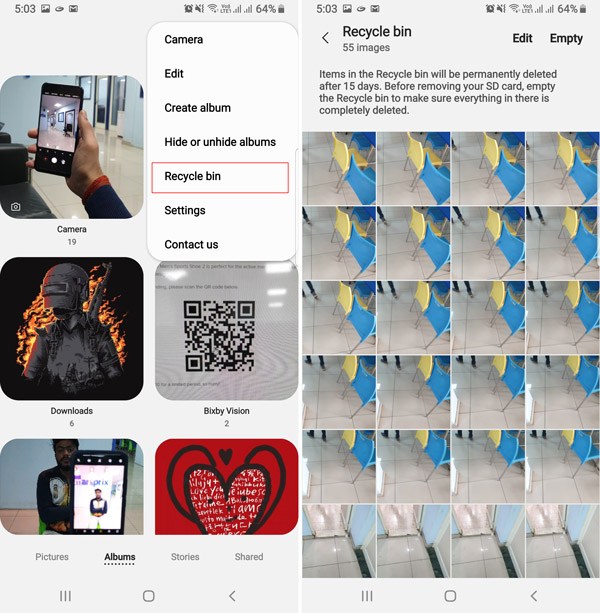
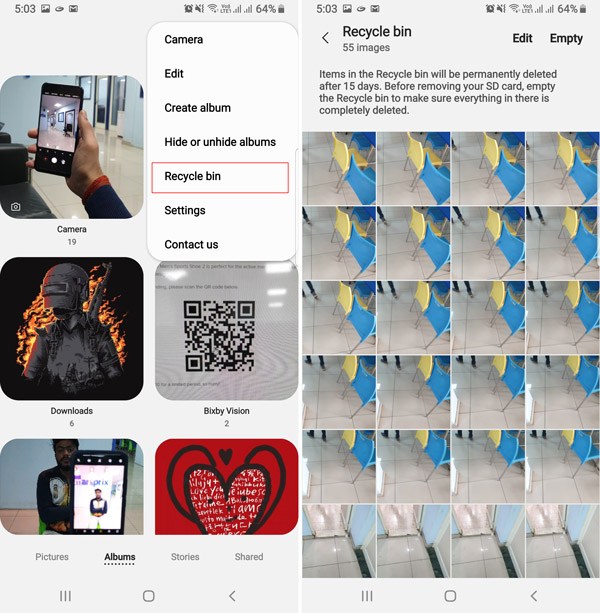
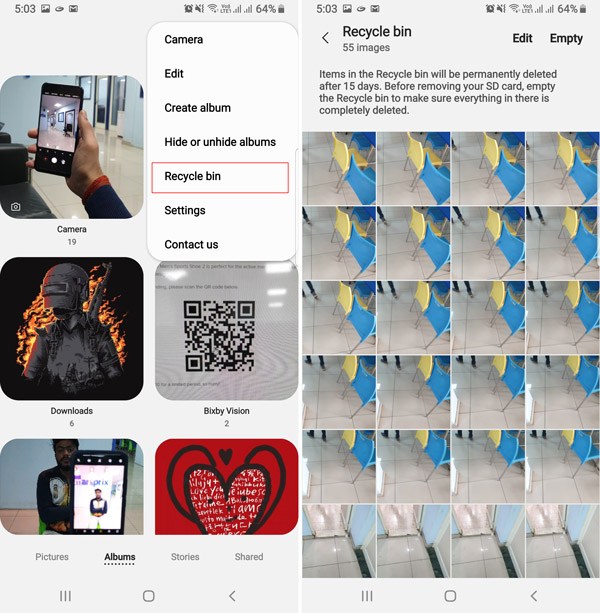
Foto’s die u uit de galerij op One UI-telefoons verwijdert, gaan naar de prullenbak. U kunt de prullenbak openen via het menu met drie stippen in de rechterbovenhoek en vervolgens de afbeeldingen erin herstellen of permanent verwijderen.
18. Meldingen beheren
Als u de prioriteit van meldingen in One UI wilt bepalen, is de optie iets dieper begraven op de app-infopagina. Ga gewoon naar de app-infopagina van een app door lang op het app-pictogram te drukken en op meldingen te tikken.




U zult nu verschillende categorieën meldingen zien die wel of niet zijn toegestaan voor de app. Tik op een en je ziet opties om deze waarschuwingen te micromanagen.
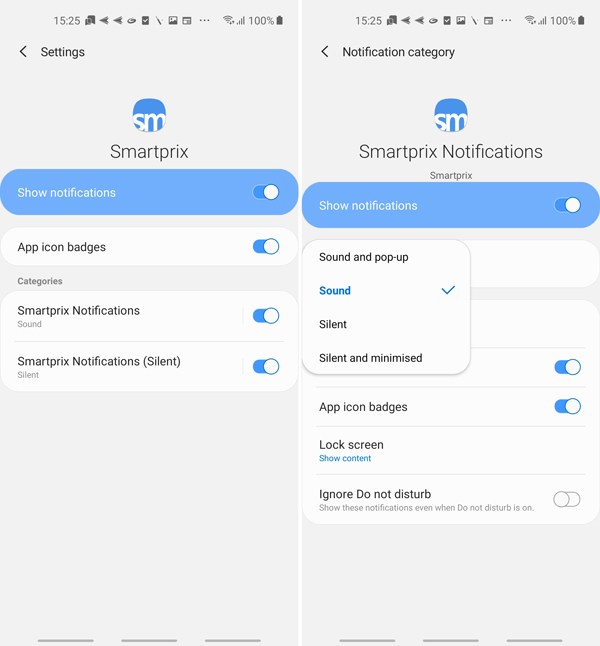
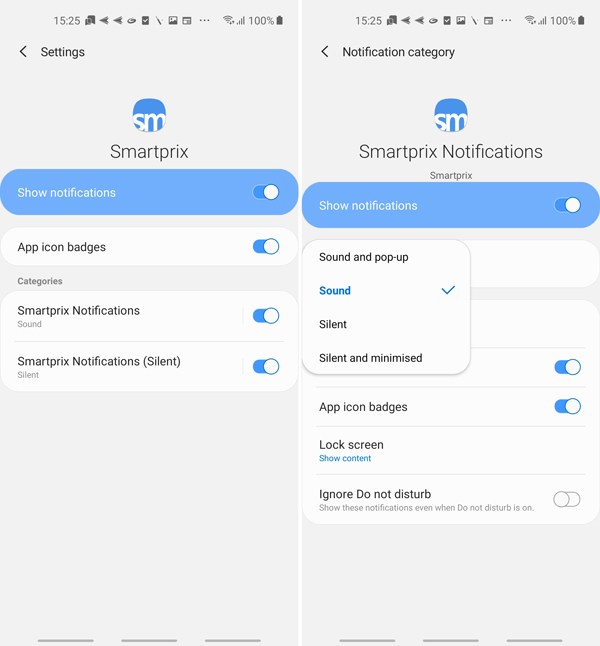
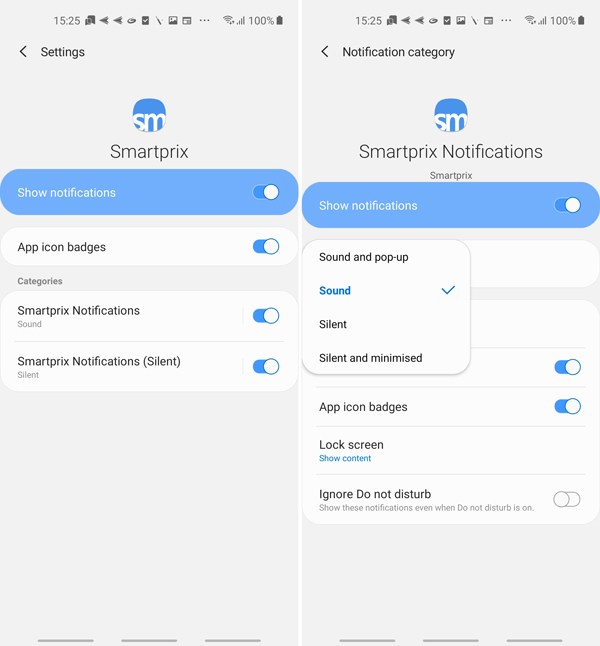
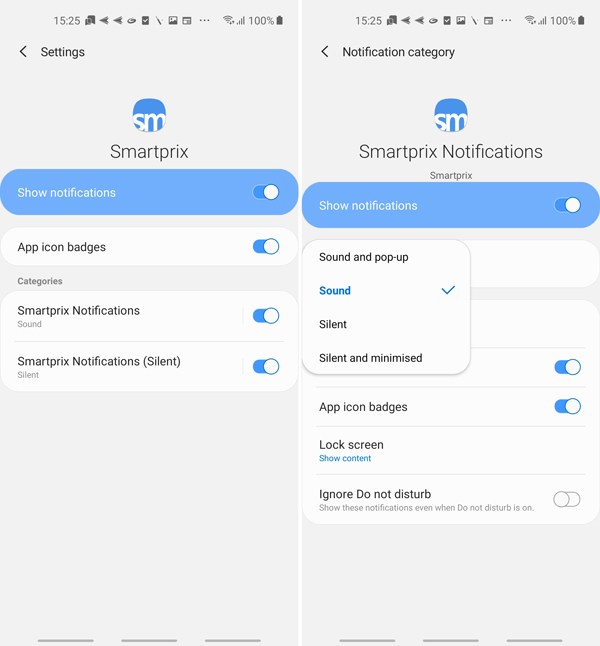
18 Best One UI Verborgen functies, tips en trucs
Naast de functies die we hebben genoemd, zijn er tal van veranderingen, groot en klein, in de eigen gebruikersinterface en apps van Samsung. One UI is niet langer exclusief voor Samsung’s high-end Galaxy Note en S-serie telefoons en is nu ook beschikbaar op betaalbare en mid-range Galaxy A-serie en M-serie telefoons van het merk.